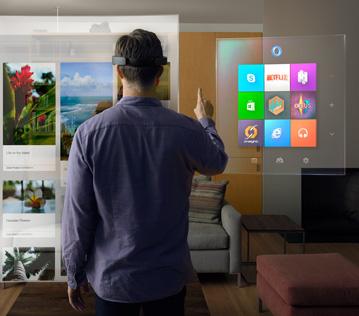หลังจากการเปิดตัว Windows 10 ไปได้ไม่นานทาง Microsoft ก็ได้ออกตัว Windows Technical Preview สำหรับ Windows 10 ให้เราได้โหลดไปทดสอบการใช้งานกันได้แบบฟรีๆ กันเลย ซึ่งขั้นตอนอาจจะเยอะไปนิดหน่อย แต่ไม่ต้องกลัวครับเว็บไซต์ itnews4u ของเราได้นำเอาวิธี download Windows 10 มาให้เพื่อนๆได้ทำตามกันไปแบบทีละ step อย่างละเอียด รับรองได้ว่าดาวน์โหลดได้ 100%
วิธีดาวน์โหลด Windows 10 (ฉบับ Windows Technical Preview)
1. เข้าไปที่ http://windows.microsoft.com/en-us/windows/preview จะเจอหน้าจอแบบด้านล่างให้เรากดตาม กรอบสีแดงที่ผมวงเอาไว้ได้เลยครับ
- กดที่ Get started

2. ขั้นตอนนี้ทาง windows จะให้เราสมัครเข้าร่วมการทดลองใช้ก่อนครับ ก็กดที่ Join now ไป

3. หากเพื่อนๆ มี email ของ microsoft แล้วก็สามารถ login เข้าไปได้เลยครับ (ของผมใช้เป็น hotmail ก็ใช้ได้ครับ)
*กรณีไม่มีบัญชีให้กดสมัครที่ Sing up now ก่อนครับ

3. ข้อตกลงต่างๆ ที่ทาง microsoft กำหนดไว้ครับ จากนั้นก็กด I Accept (ฉันยอมรับ)

4. กด install Technical

5. ในที่สุดก็ถึงลิงค์ดาวน์โหลดไฟล์แล้ว ! ซึ่งทาง microsoft ก็จะให้หมายเลขผลิตภัณฑ์มาด้วยครับ ขอย้ำเลยว่าสำคัญนะครับ !! ให้เราจดหมายเลขผลิตภัณฑ์เก็บไว้ให้ดี เพื่อเอาไปใช้ในการลง Windows 10 ครับ
ซึ่งก็จะมี ภาษาต่างๆ ให้ดาวน์โหลดครับ (ตอนนี้ยังไม่มีภาษาไทย) ก็ให้เลือกเป็น อังกฤษไปก่อนก็ได้ครับ สามารถเลือกได้ทั้ง Windows 10 แบบ 32 บิต และ Windows 10 แบบ 64 บิต

เมื่อเรากด ดาวน์โหลดมาแล้วจะได้ไฟล์นามสกลุ .iso มา 1 ไฟล์ครับ จากนั้นก็สามารถนำไฟล์ไปติดตั้งได้เลยครับ
(สามารถดูการติดตั้ง Windows 10 โดย USB ได้ ที่นี่ )